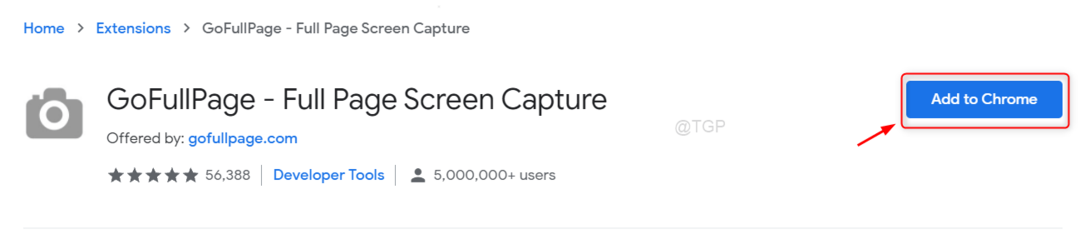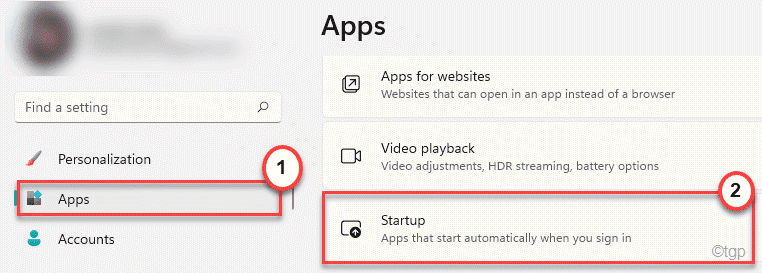- O Microsoft Teams é a ferramenta de colaboração em equipe perfeita para usar se você quiser aumentar sua produtividade
- A plataforma oferece suporte a uma infinidade de recursos. Por exemplo, os usuários podem enviar e receber emails diretamente do Microsoft Teams
- Mas às vezes não é possível verificar seus e-mails no Microsoft Teams devido a uma mensagem de erro indicando que a caixa de correio não existe. Siga as instruções neste guia para corrigi-lo
- Você também pode estar interessado em verificar guias mais úteis em nosso hub do Microsoft Teams

Este software irá reparar erros comuns de computador, protegê-lo contra perda de arquivos, malware, falha de hardware e otimizar seu PC para desempenho máximo. Corrija problemas do PC e remova vírus agora em 3 etapas fáceis:
- Baixar Restoro PC Repair Tool que vem com tecnologias patenteadas (patente disponível aqui).
- Clique Inicia escaneamento para encontrar problemas do Windows que podem estar causando problemas no PC.
- Clique Reparar tudo para corrigir problemas que afetam a segurança e o desempenho do seu computador
- Restoro foi baixado por 0 leitores este mês.
Microsoft TeamsMicrosoft Teams é um hub popular para trabalho em equipe no Office 365. A caixa de correio do Microsoft Teams permite que os usuários recebam e enviem e-mails diretamente da interface do MT.
No entanto, alguns usuários relataram que não conseguem visualizar sua caixa de correio na guia Calendário, pois mostra Erro do Microsoft Teams: a caixa de correio não existe.
Existem várias instâncias desse erro ocorrendo a outros usuários, conforme visto no Comunidade Microsoft Tech.
Eu configurei o Office 365 Hybrid (sincronizar usuários, configurar o Exchange híbrido, configurar domínios federados (contoso.com, fabrikam.com), todas as configurações estão corretas. Mas quando eu faço login em minhas equipes (com minhas credenciais —- “[email protected]”) na guia Calendário, eu tenho uma caixa de correio de erro não existe
Siga as dicas de solução de problemas neste artigo para resolver o problema “Erro do Microsoft Teams A caixa de correio não existe”.
Como corrigir a caixa de correio de erro do Microsoft Teams não existe
1. Verifique a configuração do OAuth
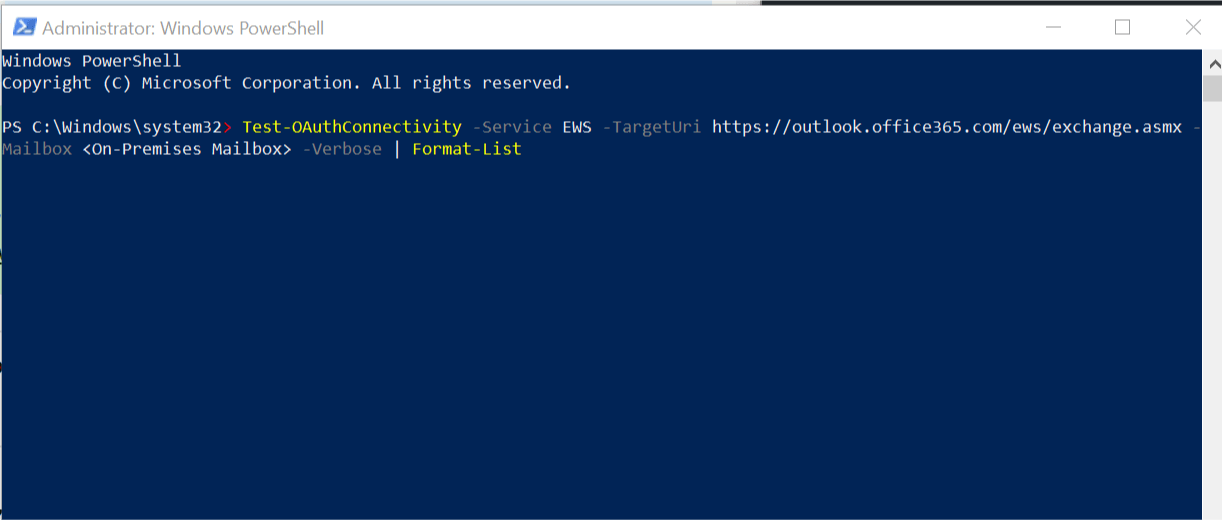
A primeira coisa que você deve fazer é verificar as configurações do OAuth. Você pode testá-lo usando o cmdlet Test-OAuthConnectivity. Você pode aprender mais sobre como usar Test-OAuthConnectivity Cmdlet no fórum oficial.
No entanto, para obter um guia rápido, você pode usar o seguinte comando do PowerShell para verificar a autenticação.
- Clique com o botão direito em Começar e selecione PowerShell (Admin).
- Na janela de comando do PowerShell, digite o seguinte comando e pressione Enter para executar.
Test-OAuthConnectivity -Serviço EWS -TargetUri https://outlook.office365.com/ews/exchange.asmx -Caixa de correio <No local Caixa postal> -Verbose | Format-List - Certifique-se de alterar os detalhes de autenticação do usuário necessários no comando acima.
O Microsoft Teams pode chegar ao Linux no futuro
2. Devolva o trabalho manualmente e entre em contato com o suporte

Se o problema persistir, você pode tentar devolver manualmente o trabalho como uma solução alternativa.
Embora esta não seja uma solução ideal ou nem mesmo uma solução, se o problema está no fim da equipe da Microsoft, pode ser necessário fazê-lo manualmente.
Vários usuários relataram que o erro do Microsoft Teams Caixa de correio não existe erro resolvido automaticamente após alguns dias.
Entre em contato com o suporte enquanto isso para informar os desenvolvedores do Microsoft Teams sobre o problema.
3. Reinstale o Microsoft Teams

Se o problema persistir, você pode desinstalar e reinstalar o Microsoft Team.
- Aperte Tecla Windows + R para abrir Executar.
- Modelo ao controle e clique OK para abrir o painel de controle.
- Vamos para Programas> Programas e recursos.

- Selecione Microsoft Teams e clique em Desinstalar.
- Em seguida, selecione Instalador em toda a máquina do Teams e clique em Desinstalar.
- Reinicialize o computador após a conclusão do processo de desinstalação.
- Baixe e instale o Microsoft Teams do site novamente e verifique se há melhorias.
- Vá para o Outlook e selecione seu perfil
- Vá para Mais configurações e, em seguida, a guia Avançado
- Clique em Adicionar para adicionar seu endereço de e-mail compartilhado do Microsoft Teams
- Clique em OK e a caixa de correio ficará visível no painel esquerdo
- Uma caixa de correio compartilhada pode enviar e-mails?
As caixas de correio compartilhadas podem enviar e-mails sem nenhum problema. No entanto, não há informações sobre o usuário individual que está enviando a mensagem, pois o endereço de e-mail comum está listado no campo do remetente.
 Ainda está tendo problemas?Corrija-os com esta ferramenta:
Ainda está tendo problemas?Corrija-os com esta ferramenta:
- Baixe esta ferramenta de reparo de PC classificado como Ótimo no TrustPilot.com (o download começa nesta página).
- Clique Inicia escaneamento para encontrar problemas do Windows que podem estar causando problemas no PC.
- Clique Reparar tudo para corrigir problemas com tecnologias patenteadas (Desconto exclusivo para nossos leitores).
Restoro foi baixado por 0 leitores este mês.
perguntas frequentes
Os proprietários do canal Microsoft Team podem criar um endereço de e-mail para cada canal. Usando esse endereço de e-mail, um contato pode ser criado no Exchange. O novo endereço de e-mail será o endereço de e-mail compartilhado da equipe.
Para acessar sua caixa de correio do Microsoft Teams no Outlook, você precisa adicioná-la como uma caixa de correio compartilhada adicional.
- Vá para o Outlook e selecione seu perfil
- Vá para Mais configurações e, em seguida, a guia Avançado
- Clique em Adicionar para adicionar seu endereço de e-mail compartilhado do Microsoft Teams
- Clique em OK e a caixa de correio ficará visível no painel esquerdo
As caixas de correio compartilhadas podem enviar e-mails sem nenhum problema. No entanto, não há informações sobre o usuário individual que está enviando a mensagem, pois o endereço de e-mail comum está listado no campo do remetente.